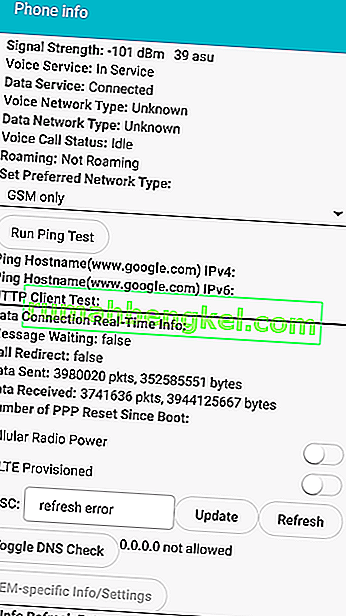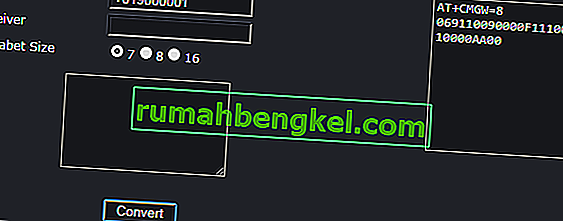Android의 SMS 문자가 전송에 실패 하거나 수신 되지 않는 데는 여러 가지 이유가 있지만이 기사에서는 전송 실패에 중점을 둘 것 입니다. SMS 문자를 받을 수없는 경우에는 문자를 받지 못하는 전화를 확인할 수 있습니다.
그러나 문자를 잘 받을 수 있지만 문자가 항상 전송 되지 않는 경우 SMSC 번호에 문제가있을 가능성이 큽니다. 이것은 하드웨어 또는 소프트웨어 문제가 아닙니다. 공장 초기화는 아무것도 수행하지 않습니다. 이는 SMSC 번호가 실제로 장치가 아닌 SIM 카드에 기록되기 때문입니다.
이 기사에서는 Android 장치에서 SMSC 번호를 수정하는 몇 가지 방법을 보여줍니다.
SMSC가 올바르게 설정되지 않음
자주 간과되는 문제는 잘못 설정된 SMSC 번호입니다. SMSC는 장치에서 SMS 메시지를 보내는 역할을합니다. SMS 메시지를 보내면 SMSC로 전달 된 다음 대상으로 보냅니다. SIM 이동 통신사는 SMSC 네트워크를 유지 관리 할 책임이 있습니다.
SMSC를 잘못 설정 한 경우 다른 사람의 SMSC가 메시지를 SIM 번호로 직접 전달하기 때문에 여전히 문자 메시지를 받게 됩니다. 그러나 문자 메시지가 이동 통신사의 SMSC에 도달하지 않아 문자 메시지를 보낼 수 없습니다. 이 단순화 된 그래프를 참조하십시오.

SMSC가 실수로 잘못 구성되거나 완전히 삭제 된 방법에는 여러 가지가 있습니다. 이 개인적인 경험에서 VoLTE를 활성화하는 루트 앱을 다운로드했을 때 SMSC가 지워졌습니다. 교훈을 얻었습니다. 전화 통신 설정을 "조정"하는 앱은 그들이하는 일을 정확히 알지 못한다면 아마도 나쁜 생각 일 것입니다.
해결 방법 1 : 비밀 전화 메뉴를 통해 SMSC 설정
이 방법은 대부분의 경우 작동하며 모든 전문가가 가장 일반적으로 권장하는 방법입니다. 개인적으로 저에게는 효과가 없었습니다. 내 이동 통신사의 SMSC 번호를 적절한 필드에 추가하려고하면 메뉴에 "실패"오류가 표시됩니다. 이것은 내가 SMSC를 PDU로 변환했는지 여부였습니다. 따라서이 방법도 실패하면 다음 방법을 시도하십시오.
- 전화 다이얼러를 불러옵니다.
- 숫자 입력 * # * # 4636 # * # *
- 메뉴가 시작됩니다. “ 전화 정보 ”를 선택합니다 .
- SMSC까지 아래로 스크롤하여 ' 새로 고침 '을 탭 합니다. 그러면 SMSC 번호가 자동으로 올바르게 설정됩니다.
- 실패하면 ( '새로 고침 오류') 수동으로 설정할 수 있습니다.
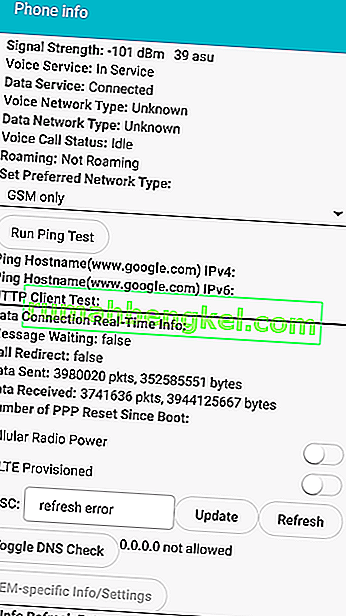
- SMSC 입력란에 이동 통신사의 SMSC 번호를 입력합니다 .
- SMSC 번호를 입력 한 후 ' 업데이트 '를 탭 합니다.
이동 통신사의 SMSC를 모르는 경우 국가별로 가장 인기있는 이동 통신사의 글로벌 SMSC 번호 목록을 참조 할 수 있습니다. 그러나 이러한 목록은 오래되었을 수 있습니다. 올바른 SMSC 번호를 얻으려면 이동 통신사에 문의하는 것이 가장 좋습니다.
SMSC를 수동으로 추가 할 때 ' 업데이트 오류 '가 표시 되면 많은 사용자가 SMSC 번호를 PDU 형식으로 변환 할 것을 권장합니다. 이것은 개인적으로 저에게 효과가 없었지만 귀하에게 효과가있을 경우를 대비하여 단계를 나열하고 있습니다.
- 이 웹 사이트로 이동하십시오 – 온라인 PDU 인코더 및 디코더.
- SMSC를 변환 할 필드가있는 페이지 맨 아래로 스크롤하십시오.
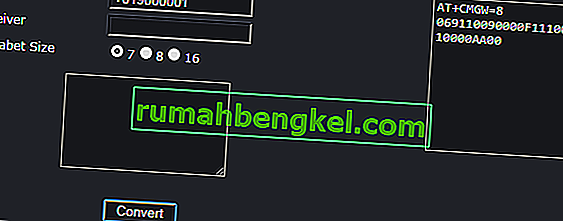
- " 수신자 " 필드 와 " 변환 "버튼 위의 메시지 상자 에있는 모든 텍스트를 지 웁니다 .
- SMSC 필드에 SMSC 번호를 입력하고 변환을 클릭하십시오.
- 오른쪽 상자는 문자와 숫자의 문자열을 생성합니다. 두 번째 줄의 처음 16 자리가 필요합니다 (스크린 샷에 강조 표시됨 ) .
- 이 PDU 번호를 SMSC 필드에 입력하고 " 업데이트 "를 다시 누르 십시오 . 그래도 실패 하면 PDU 번호 시작 부분에 + 기호를 추가해보십시오 . 이 경우 여전히 실패, 다음 방법을 시도해보십시오.
해결 방법 2 : 기본 메시징 앱에서 SMSC 설정
우리 중 많은 사람들이 장치와 함께 제공되는 스톡 앱보다 대체 문자 메시지 앱을 다운로드하는 것을 좋아합니다. Textra, Chomp, EvolveSMS 및 Facebook Messenger의 SMS 기능과 같은 앱은 스톡 앱의 멋진 대안처럼 보입니다.
전화기의 비대화를 좋아하는 루트 사용자라면 기본 SMS 앱도 비활성화했을 것입니다. 재미있는 점은 기본 SMS 앱에는 일반적으로 SMSC 번호를 설정하는 옵션이 있지만 대부분의 타사 SMS 앱에는 없습니다. 이는 기본 SMS 앱이 SMSC 수정 권한이있는 / system 앱인 반면 타사 앱은 그렇지 않기 때문에 일반적입니다.
이 중 하나라도 귀하의 시나리오처럼 들리면 이것을 시도하십시오.

- 이동 설정> 앱 당신의 주식의 SMS 앱 (휴대 전화에 사전 설치되어 제공되는 하나를 찾을 수 ) .
- 탭하고 비활성화되어 있지 않은지 확인하십시오. 그렇다면 활성화하십시오.
- 이제 SMS 앱을 시작하고 SMSC 설정을 찾으십시오. 내 기기에서는 앱의 설정> SMS 설정> SMS 서비스 센터에 있습니다 .
- SMSC를 입력하고 저장 한 다음 문자 메시지를 보내보십시오.
전송되면 문제가 해결됩니다! 이제 원하는 SMS 앱으로 다시 전환 할 수 있지만 기본 SMS 앱을 비활성화하지 마십시오. 타사 앱은 실제로 기본 SMS 앱의 구성에 의존 할 수 있습니다.
해결 방법 3 : 다른 전화기에서 SMSC 재설정
지금까지 아무런 효과가없는 경우 일부 사람들은 SMSC를 다른 휴대 전화 에 설정 한 다음 문제가 있는 휴대 전화에 SIM 카드를 다시 넣어 문제를 해결할 수 있다고보고 합니다.
- 기기에서 SIM 카드를 꺼내 다른 휴대 전화에 붙입니다. 오래된 노키아조차도 이것을 위해 작동합니다.
- 다른 전화기 에서 SMS / SMSC 설정 을 찾아 올바르게 설정하십시오. 그것은 그 SMSC 설정이 실제로 휴대 전화에 저장되지 않는 기억하는 것이 중요, 그들은 구원을 얻을 t을 SIM 카드 자체 O를. 따라서 올바른 SMSC 구성은 일반 전화기로 다시 전환 할 때 적용됩니다.
한 인터넷 사용자가 추가 단계를 수행 할 때까지이 방법이 작동하지 않는다고보고했습니다.
“이전 Nokia 6120 C에 SIM 카드를 넣은 다음 이번에는 SMS 구성을 변경했습니다. 거기에 사용 된 제목의 이름을 변경했습니다. 나는“Pusat Pesan SMS”에서 메시지 센터로 변경합니다. 이번에는 성공했습니다.”.